Se o seu PC é um erro crítico(como a Tela Azul da Morte(insert por que o meu computador congela link)) no Windows 10, o sistema cria um arquivo chamado arquivo de despejo de memória. Esses arquivos armazenam dados que contêm informações sobre por que exatamente o erro crítico aconteceu. Pode ajudá-lo a diagnosticar e determinar o motivo do seu problema.
os arquivos de despejo de erros do sistema podem ser muito úteis em situações em que você planeja explorar por que está recebendo erros no seu PC ou planeja enviá-los para a equipe de suporte da Microsoft para análise. Se não for esse o caso, eles estão apenas desperdiçando espaço no seu disco rígido. Eles podem se tornar tão grandes quanto a memória física total e continuarão a crescer com o tempo.
No caso de você ficar sem espaço no seu PC(inserir como desinstalar programas com Revo), ou que o problema seja resolvido, há vários métodos que você pode usar para excluir arquivos de despejo de memória no Windows 10
Métodos para eliminar arquivos de despejo de memória do Windows de 10:
- Apagar erro de sistema de ficheiros de informação com o Revo Uninstaller Pro 4
- Limpar o erro de sistema de ficheiros de informação com a Limpeza de Disco
- Remover o erro de sistema de ficheiros de informação com as Configurações do Windows
- Apagar erro de sistema de ficheiros de informação com Prompt de Comando
- Excluir arquivos de despejo do Local do Arquivo
- desligar Despejos
Apagar erro de sistema de ficheiros de informação com o Revo Uninstaller Pro 4
- Abra o Revo Uninstaller Pro 4
- Navegar para Ferramentas
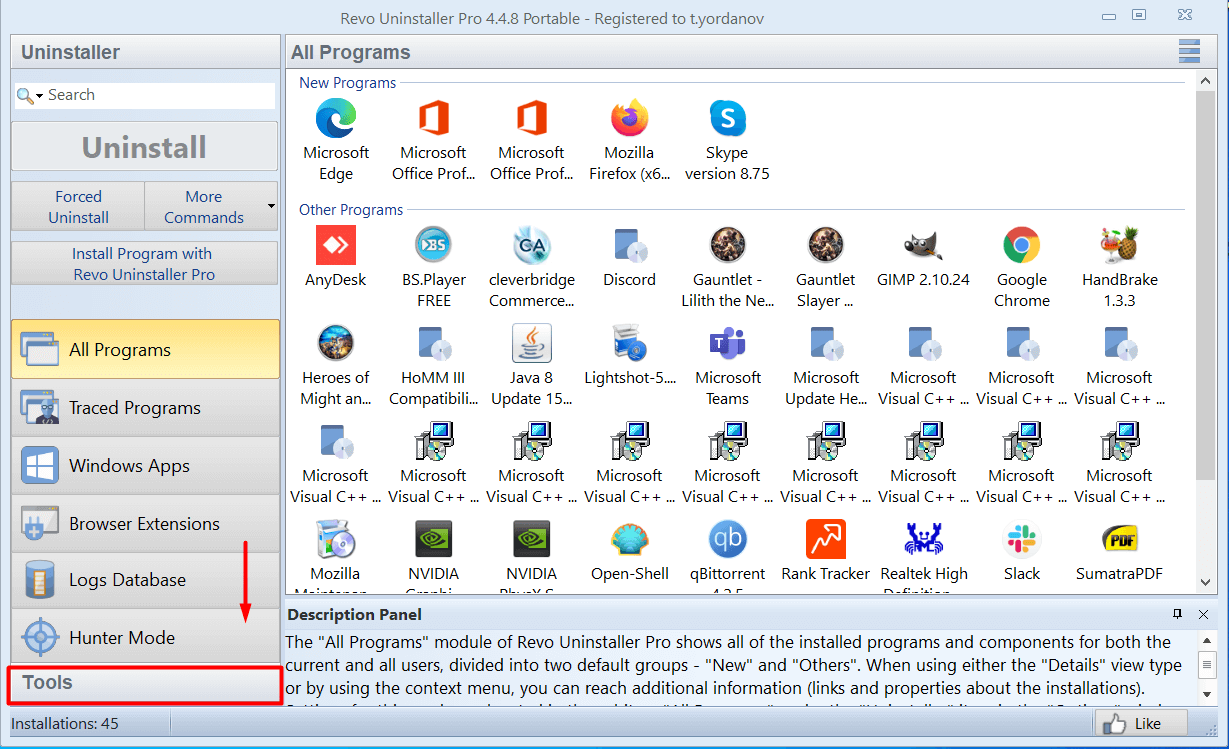
- Clique em Limpador de Histórico
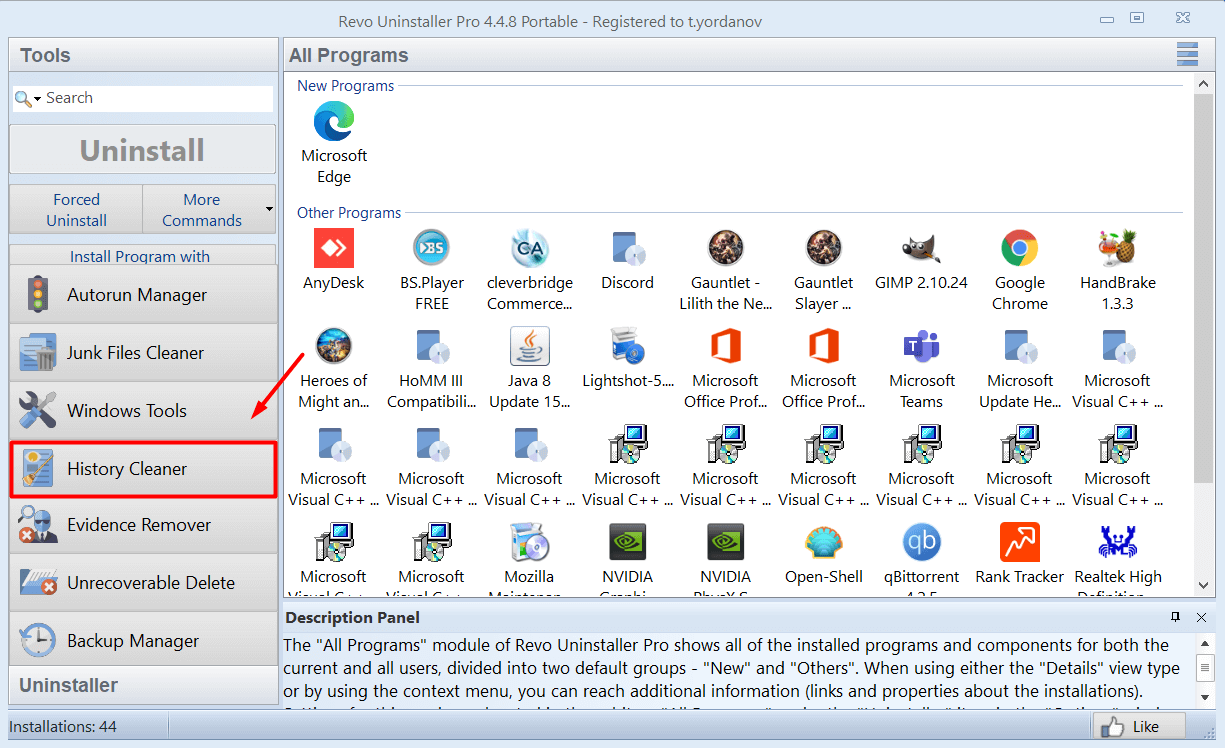
- Selecione Windows Cleaner
- Selecione “Excluir falha arquivos de despejo de memória”
- Clique em Limpar
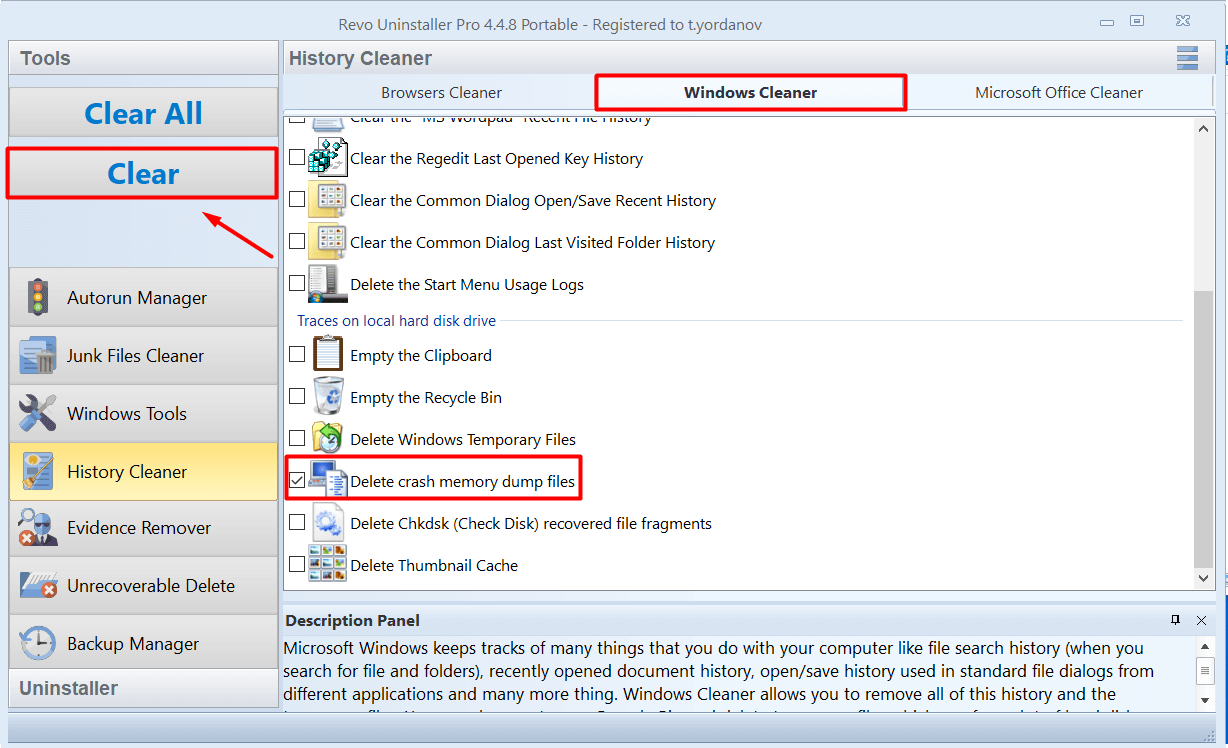
Limpeza de erro de sistema de ficheiros de informação com a Limpeza de Disco
- Abra o Menu Iniciar
- Na barra de pesquisa digite Limpeza de Disco e clique no primeiro resultado para abrir
- Selecione a unidade que deseja limpar(o erro do sistema de arquivos de despejo são armazenados em C:)
- Verifique a opção Arquivos de despejo de memória de erro do sistema e a opção Arquivos de minidump de erro do sistema
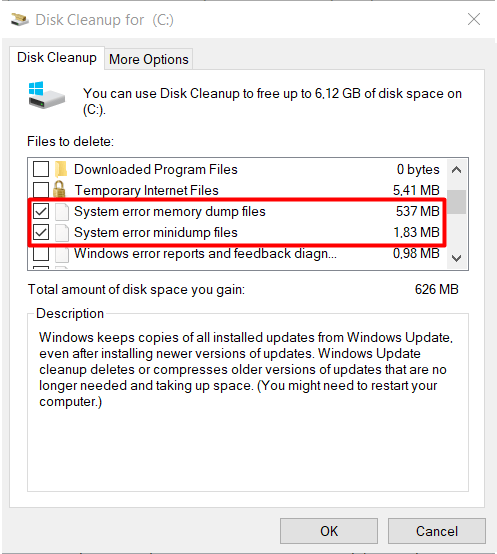
- clique no botão OK
após a conclusão do processo, os arquivos de despejo de memória e minidump serão removidos do seu computador.
Remover o erro de sistema de ficheiros de informação com as Configurações do Windows
- Abra o Menu Iniciar e clique em Definições do PC
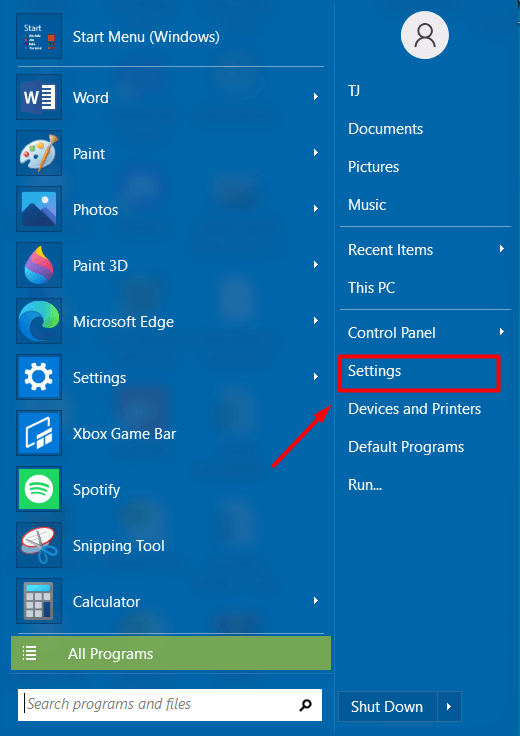
- Clique em Sistema
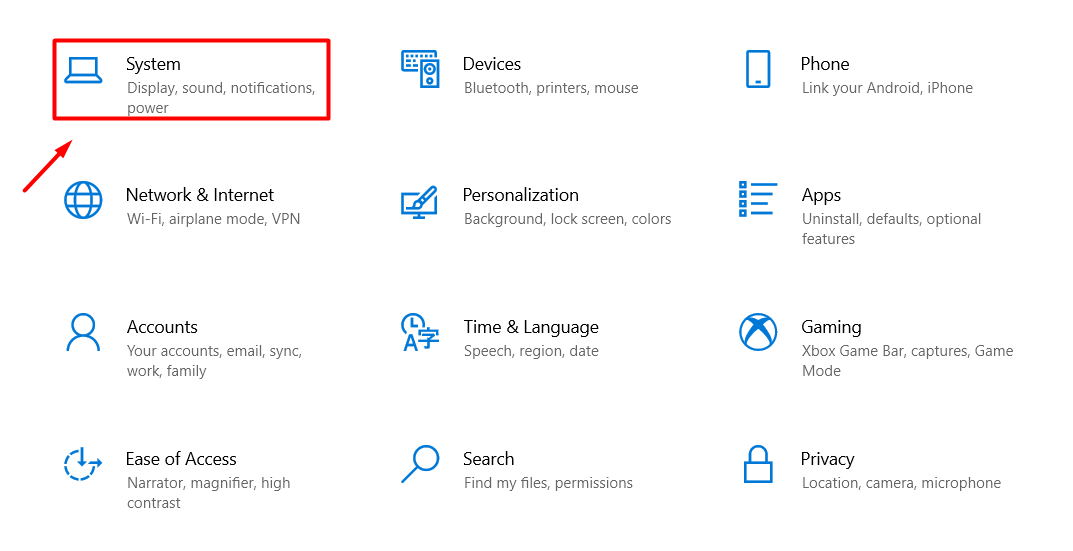
- Clique em Armazenamento
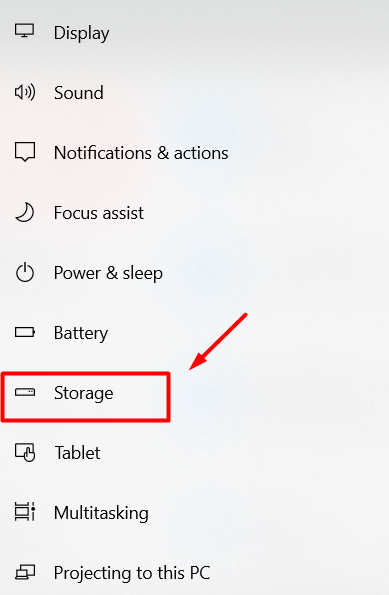
- No Armazenamento, seção selecionar Arquivos Temporários
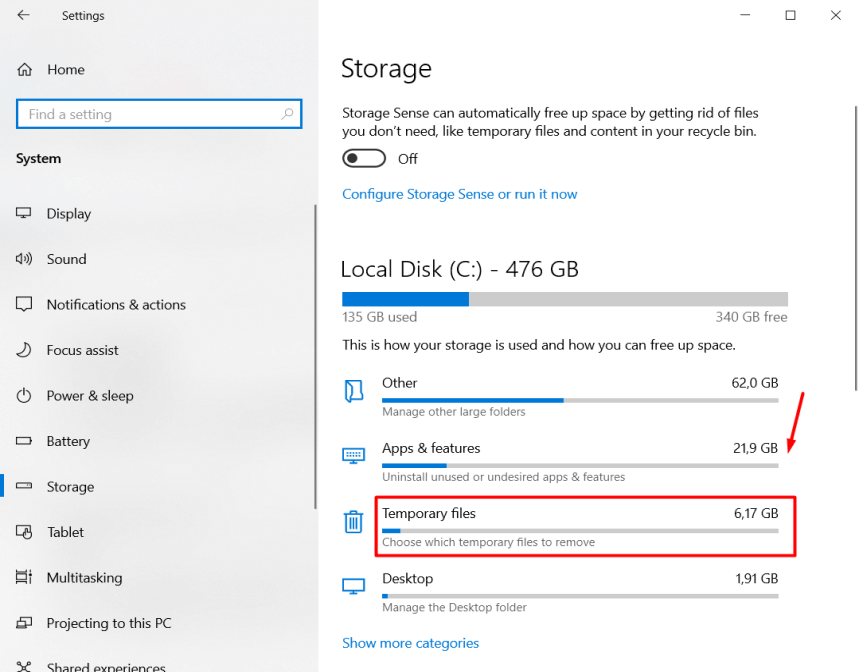
- Verificar se o erro de Sistema de arquivo de despejo de memória opção
- Novamente, opcionalmente, você pode verificar o erro do Sistema de arquivos de minidespejo opção
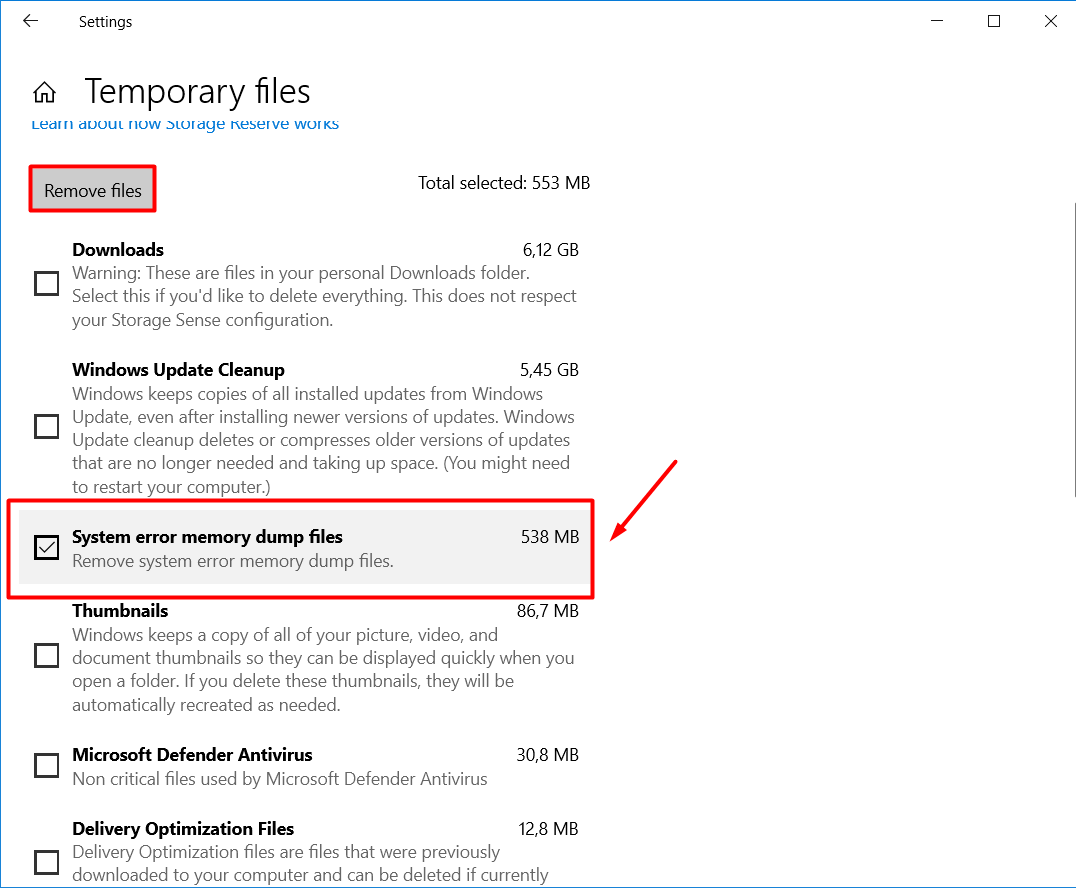
- Clique em Remover arquivos botão
apagar arquivos de despejo de erro do sistema com Prompt de comando
- abra o Menu Iniciar
- procurar Prompt de comando. Clique com o botão direito do mouse o resultado principal e selecione a opção Executar como administrador
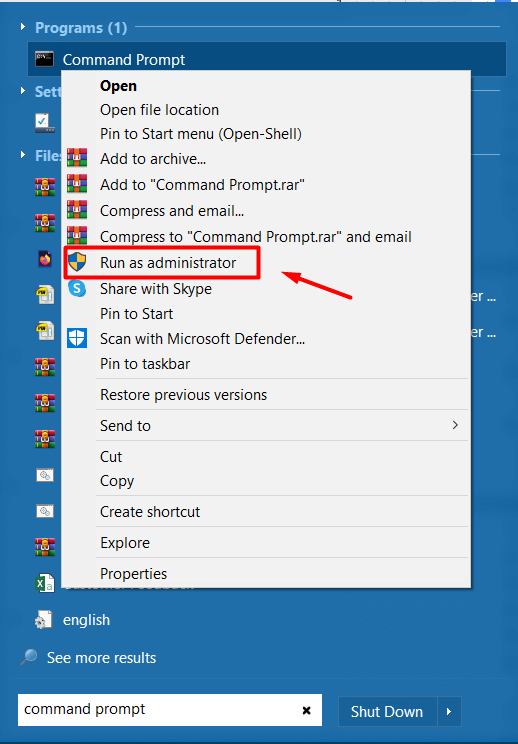
- Digite os seguintes comandos no windows e pressione Enter:
del /f /s /q %systemroot%\memory.dmp - opcionalmente, Para eliminar o erro do sistema de arquivos de minidespejo digite este comando e pressione Enter:
del /f /s /q %systemroot%\Minidump\*.*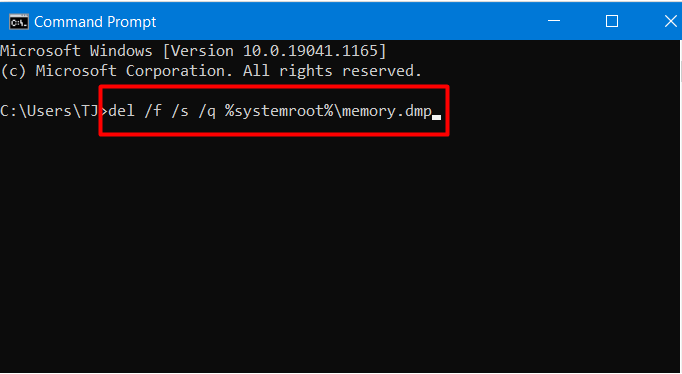
Excluir arquivos de despejo de memória a Localização do Ficheiro
- Abra o Menu Iniciar e digite o Painel de Controle na barra de pesquisa
- Clique no primeiro resultado e vá para Sistema de Segurança e
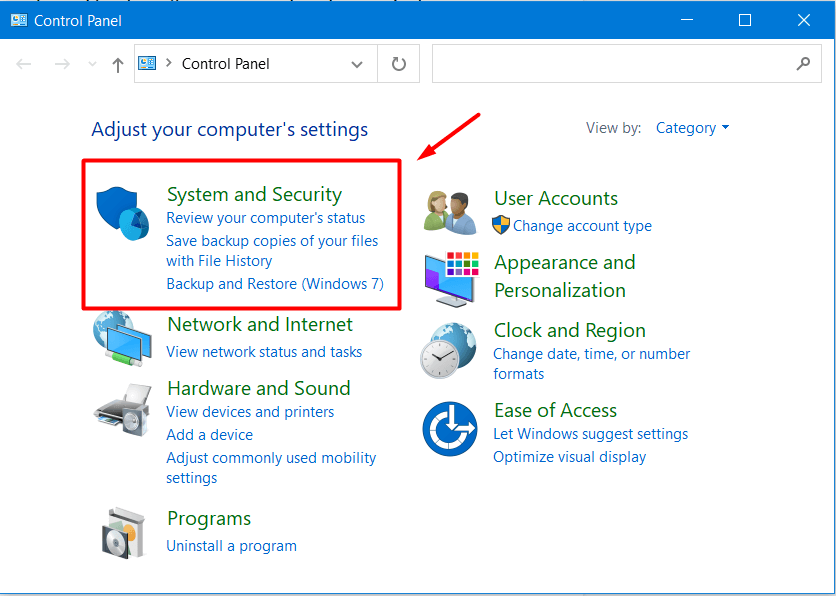
- Clique na categoria Sistema
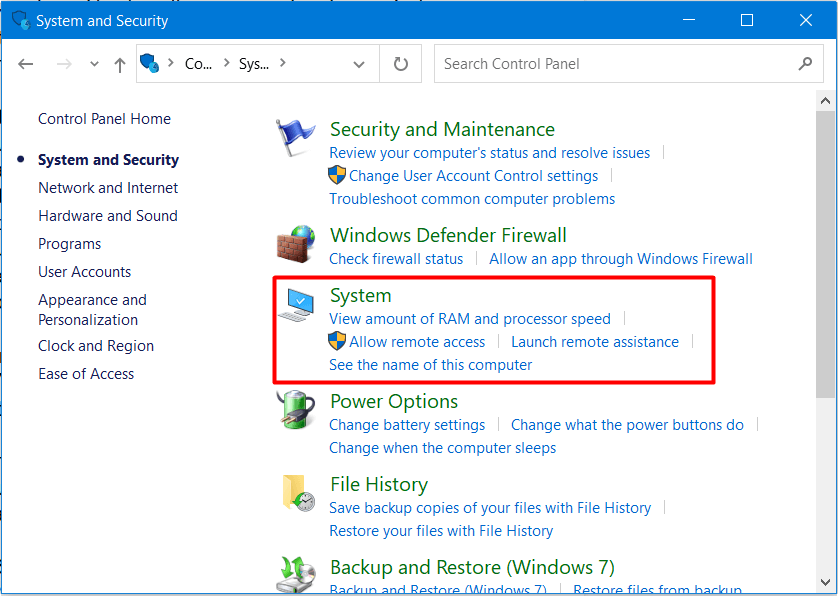
- Abrir as configurações Avançadas do sistema
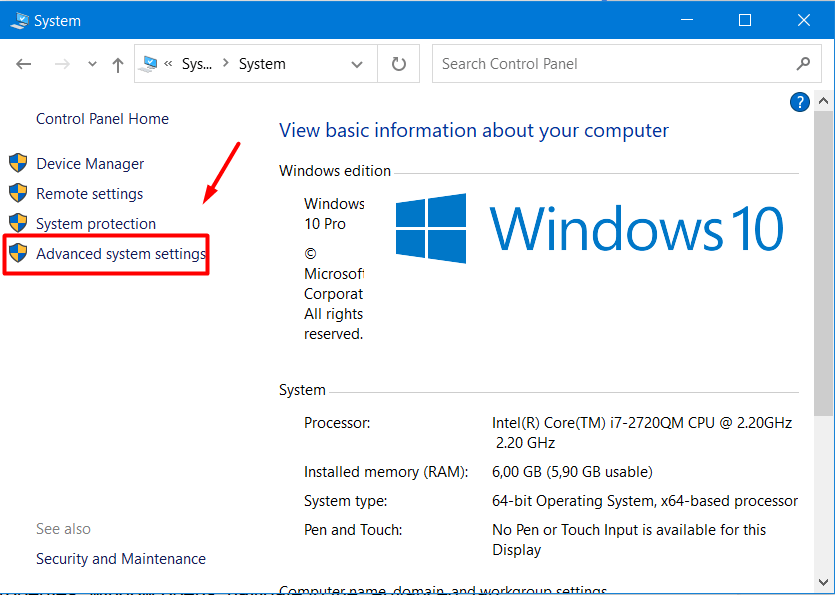
- Clique no botão Configurações em Inicialização e Recuperação
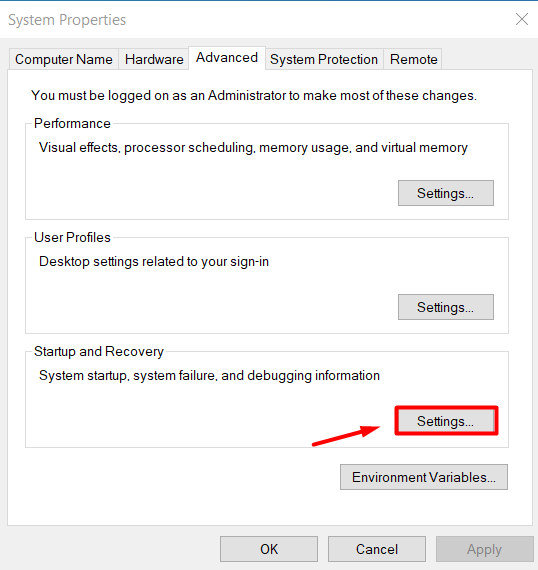
- Navegar para Gravação de depuração informacao. Clique no menu suspenso e selecione um tipo de arquivo de despejo. Agora você pode ver onde os arquivos estão armazenados.
- Copiar a localização do arquivo de despejo
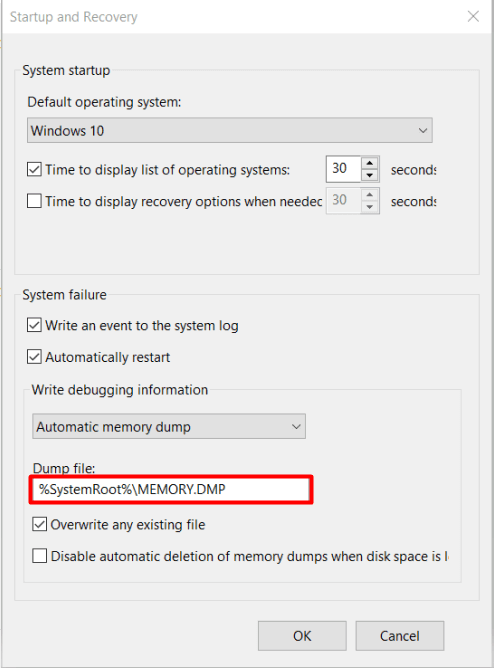
- Abra o Executar pressionando a Chave Win + R e cole o arquivo de despejo de localização e tecle Enter
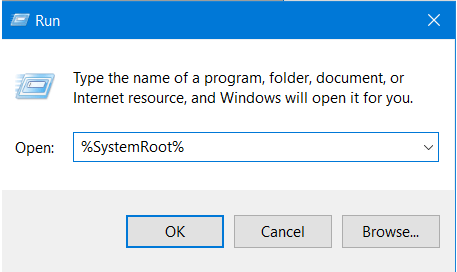
- Selecione a MEMÓRIA.arquivo dmp e excluí-lo permanentemente
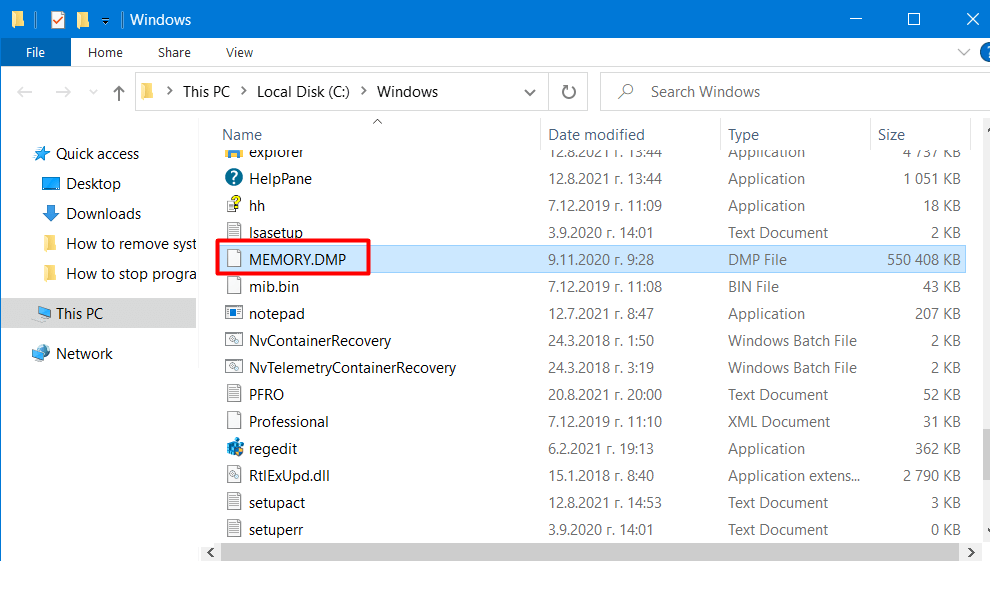
- Reinicie o seu computador e os arquivos de despejo será removido
desligar Despejos
- Abra o Menu Iniciar e na barra de pesquisa digite as Configurações de
- Clique em cima de resultados e clique em Sistema
- Clique em “Sobre” opção
- Termos Relacionados “Configurações” da seção, clique em “Configurações Avançadas do Sistema” opção
- uma Vez que as “Propriedades do Sistema” janela se abre, navegue até a guia “Avançado”
- Clique em “Configurações” em “Inicialização e Recuperação” seção
- Em “Gravar informações de depuração” seção, use o menu suspenso e selecione a opção “(nenhum)”
depois de concluir o processo, o sistema não armazenará mais arquivos de despejo de memória de erro do sistema. Se você mudar de ideia, sempre poderá reverter as configurações.
excluir arquivos de despejo de memória de erro do sistema pode liberar muito espaço de armazenamento. Caso seu dispositivo não tenha tido problemas recentemente ou você goste de limpar regularmente seus arquivos indesejados, há uma boa chance de que não haja arquivos de despejo para excluir. Produtos como o Revo Uninstaller Pro 4 oferecem a conveniência de limpar seu computador com facilidade e rapidez com alguns cliques.